DaVinci Resolve로 룩업 텍스처 저작
다음의 프로세스는 DaVinci Resolve를 사용하지만 Photoshop이나 Nuke와 같은 다른 디지털 콘텐츠 생성 툴에 적용할 수 있습니다.
1단계: HDRP 에셋 설정
프로젝트에서 사용할 룩업 텍스처(LUT) 크기를 결정하고 프로젝트의 HDRP 에셋에서 설정합니다. LUT 크기를 설정하려면 HDRP 에셋의 Grading LUT Size 프로퍼티를 사용합니다.
Resolve는 크기가 33인 LUT를 익스포트하여 올바르게 작동하도록 Grading LUT Size를 33으로 설정합니다.
2단계: 카메라 뷰를 EXR 파일로 렌더링
현재의 카메라 뷰를 로그 인코딩된 EXR 파일로 익스포트합니다. 이렇게 하려면 다음 단계를 따르십시오.
- 씬 뷰나 계층 구조에서 Camera 컴포넌트가 포함된 게임 오브젝트를 선택합니다.
- Edit > Render Pipeline > Render Selected Camera to Log EXR **(또는 Ctrl+Shift+Alt+E 누름)**을 선택합니다.
- EXR 파일을 저장합니다.
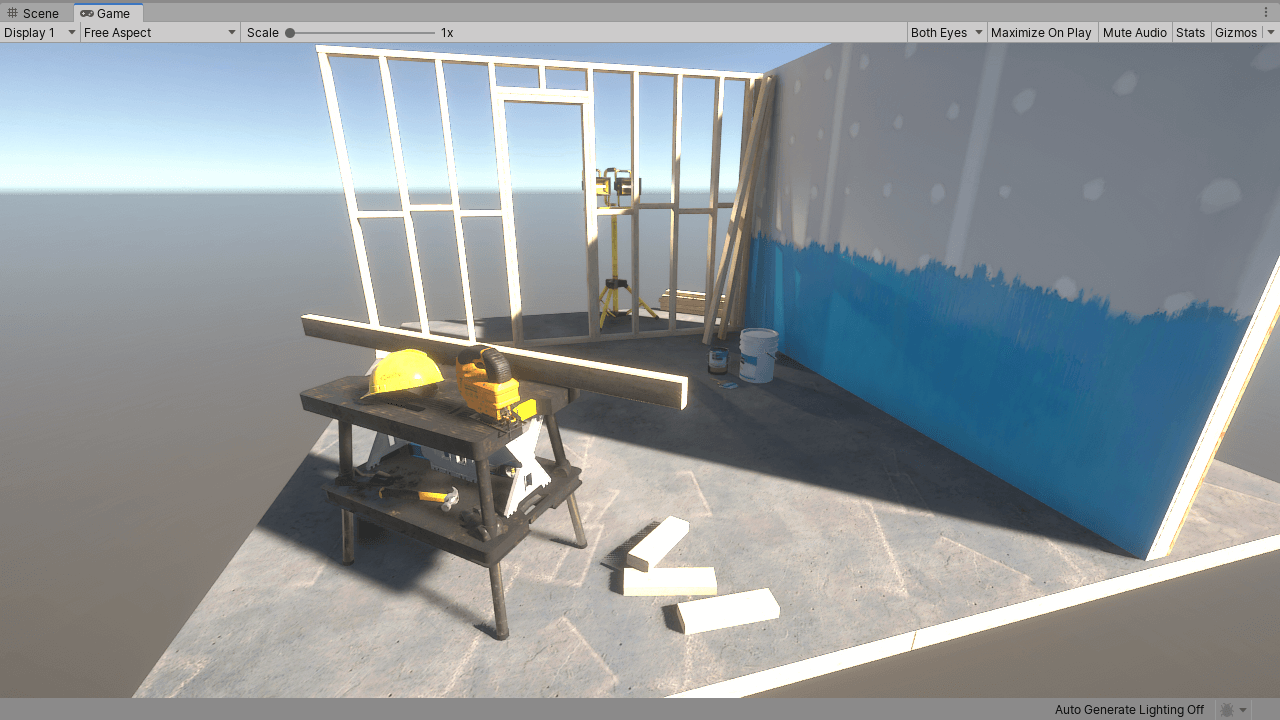
EXR 파일을 익스포트한 뒤 Unity가 사용하는 포맷(Alexa LogC El.1000)에서 데이터를 Linear RGB 공간으로 변환하면 외부 소프트웨어에서 사용할 수 있습니다. 이렇게 할 수 있도록 HDRP는 즉시 사용할 수 있는 트랜스폼 LUT를 제공합니다. LUT를 가져오려면 다음을 수행합니다.
- 패키지 관리자 창을 엽니다(메뉴: Window > Package Manager).
- 왼쪽의 패키지 리스트에서 High Definition Rp를 선택합니다.
- Samples 섹션에서 Additional Post-processing Data 옆에 있는 Import into Project를 선택합니다.
- 이렇게 하면 LUT를 *Assets/HDRP Sample Content/Post-processing/Cube LUTs/*로 임포트합니다.
3단계: Resolve 설정
Resolve에서 컬러 그레이딩을 시작하기 전에 Unity의 EXR 파일로 작업할 수 있도록 Resolve를 설정해야 합니다. 이렇게 하려면 다음 단계를 따르십시오.
- Resolve에서 빈 프로젝트를 만듭니다.
- File > Project Settings를 열어 Color Management 패널로 이동합니다.
- Lookup Table 섹션에서 Open Lut Folder 버튼을 클릭합니다. 이렇게 하면 Resolve에 대한 LUT를 저장한 위치에서 플램폿의 파일 익스플로러가 열립니다.
- 파일 익스플로러에서 새로운 Unity 폴더를 만들고 Unity에서 익스포트한(2단계 참조) 이전에 임포트된 모든 LUT를 복사합니다.
- Resolve로 돌아와서 Update Lists 버튼을 클릭합니다.
- 3D Video Monitor Lookup Table을 Linear to sRGB r1로 설정합니다.
참고: 일반적으로 Resolve용으로 1-5단계를 한 번만 수행하면 되며 6단계는 프로젝트당 수행해야 합니다.
이제 EXR을 Resolve로 임포트한 다음 Unity Log To Linear r1 LUT를 적용합니다. LUT를 적용하려면 다음 단계를 따르십시오.
- Resolve의 EXR 파일 위에서 오른쪽 버튼을 클릭합니다.
- 컨텍스트 메뉴에서 3D Lut를 선택합니다.
- Unity Log To Linear r1 LUT를 선택합니다.
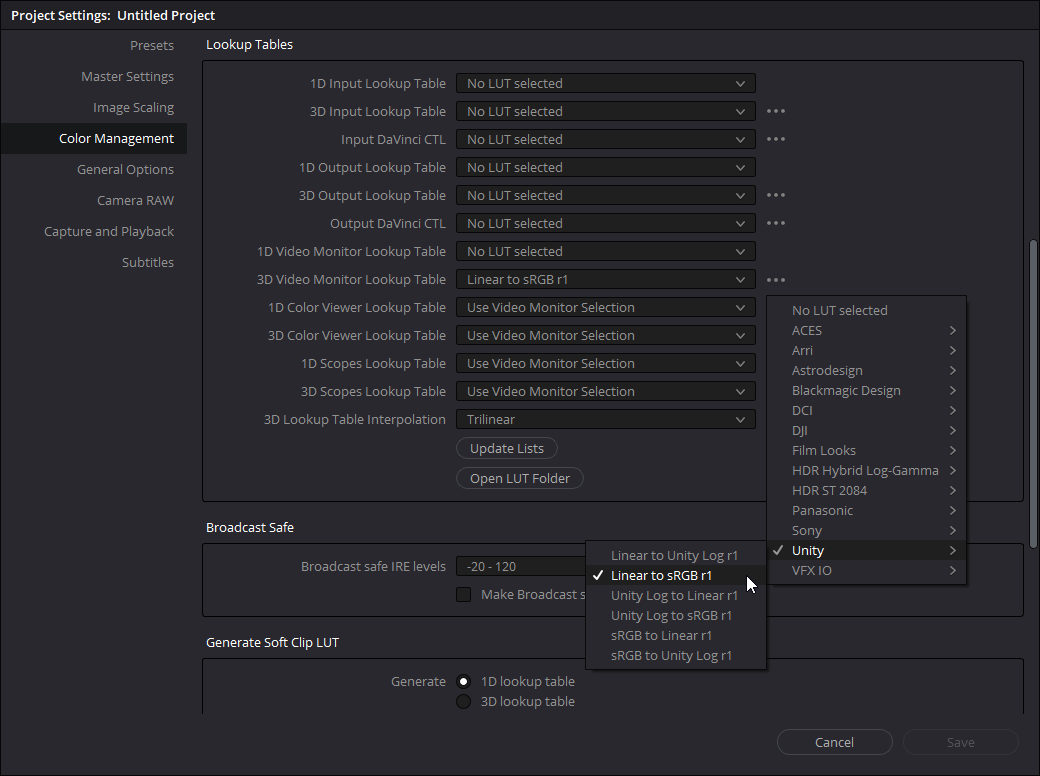
4단계: 컬러 그레이딩 적용
이제 이미지에 그레이딩을 시작할 수 있습니다. LUT는 이웃하는 픽셀에 영향(예: 블러 또는 샤프닝)을 미치는 필터나 로컬 연산자를 저장할 수 없으므로 전역 컬러 작업만 수행해야 합니다.
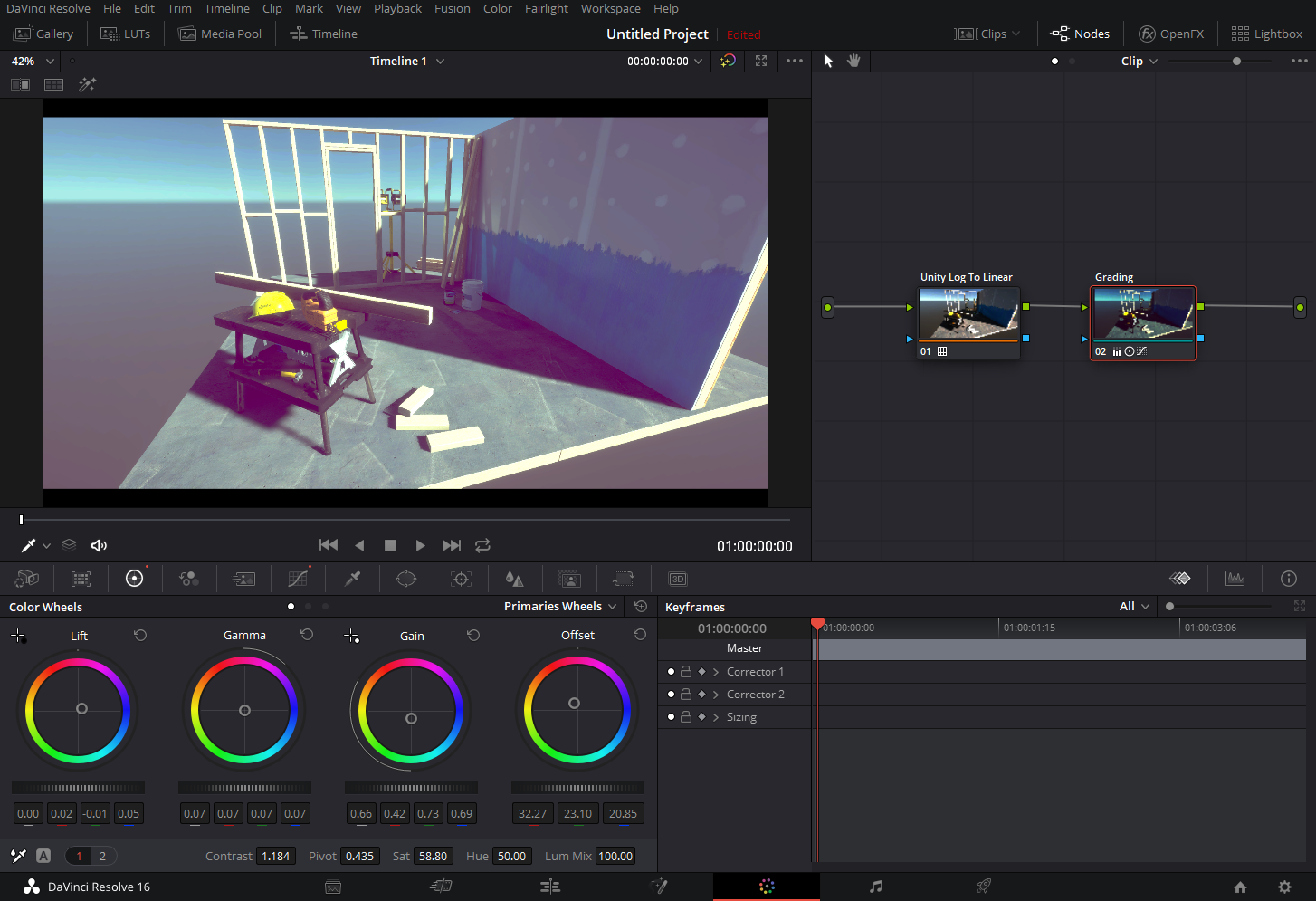
5단계: 작업을 CUBE 파일로 익스포트
그레이딩을 완료하면 작업을 CUBE 파일로 익스포트합니다. Resolve에서 이 작업을 수행하려면 분류된 클립에서 오른쪽 버튼을 클릭하여 메뉴에서 **Generate 3D LUT (CUBE)**를 선택합니다.
Unity 프로젝트의 Assets 폴더에서 CUBE 파일을 저장합니다.
6단계: 씬에서 CUBE 파일 임포트 및 사용
Unity는 CUBE 파일을 사용할 수 있는 Texture3D 에셋으로 자동 해석합니다. 볼륨 내부의 Tonemapping 오버라이드에서 이 CUBE 파일을 사용할 수 있습니다. 그렇게 하려면 다음을 수행합니다.
- 씬 또는 계층 구조 뷰에서 Volume 컴포넌트가 포함된 게임 오브젝트를 선택하여 인스펙터에서 확인합니다.
- 인스펙터에서 Add Override > Post-processing를 선택하여 Tonemapping을 고릅니다.
- Tonemapping 인스펙터에서 Mode를 활성화하여 External로 설정합니다.
- CUBE Texture를 Lookup Texture 프로퍼티로 할당합니다.
- Contribution을 변경하여 Lookup Texture가 씬에 기여하는 정도를 설정합니다.
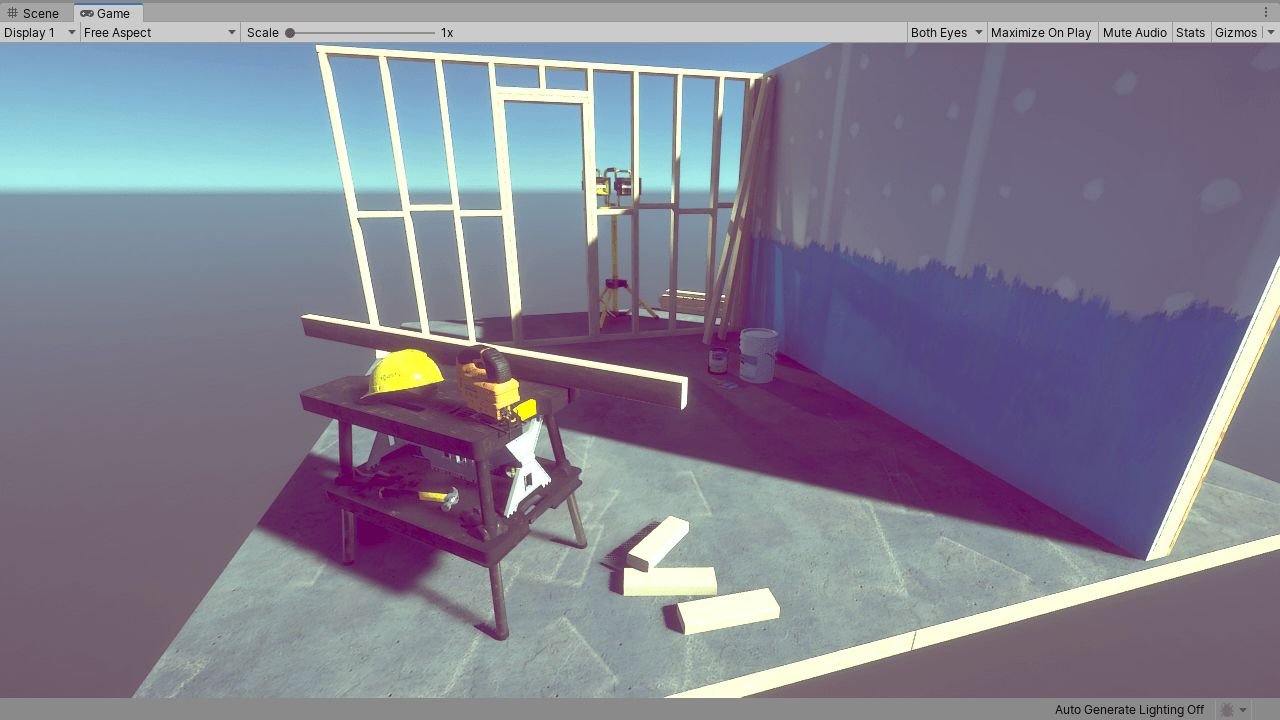
Resolve에서 컬러 그레이딩을 계속하고 이전에 저장된 CUBE 파일을 오버라이드할 수 있습니다. Unity는 변경 사항으로 씬의 그레이딩을 자동으로 업데이트합니다.